Instalarea și configurarea softphone X-Lite 3
Cum se instalează X-Lite 3.0?
1. Descărcați X-Lite 3.0 (9 MB, RAR) Rulați fișierul de instalare și apoi faceți clic pe butonul Următorul din fereastra care se deschide:
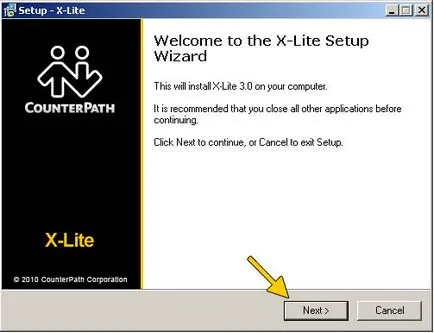
2. În fereastra următoare, citiți acordul de licență, selectați «Iaccepttheagreement», confirmând acceptarea termenilor și faceți clic pe Următorul:
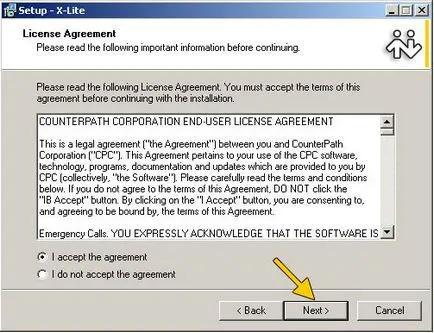
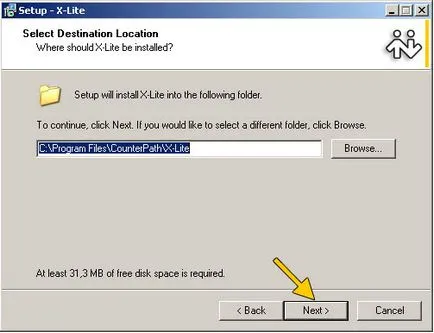
4. În fereastra următoare, în cazul în care marca pentru a crea comenzi rapide pentru a rula aplicația și introduceți parametrii porni aplicația (Autorun la pornirea sistemului de operare). După selecțiile, faceți clic pe butonul următor:
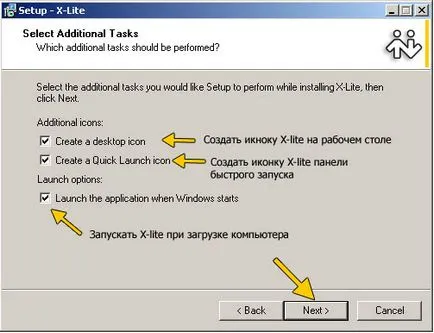
5. Apoi, confirmă finalizarea instalării făcând clic pe Finish. La finalizarea instalării X-Lite va porni automat. Dacă nu doriți să rulați doar X-Lite, apoi debifați contrar LauchX-Lite în acea fereastră.
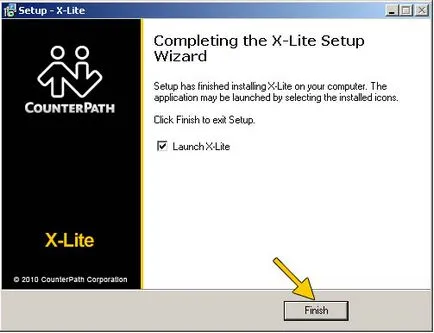
Cum se configurează X-Lite 3.0?
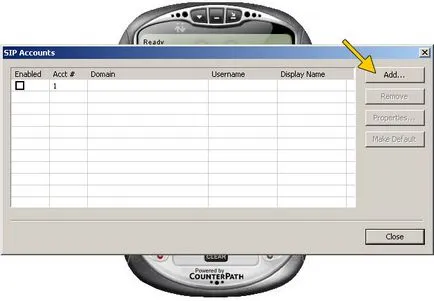
2. În fereastra care apare, completați toate liniile (toate caracterele sunt introduse fără spații):
- În linie Nume afișat. Nume utilizator și nume de utilizator Autorizare, introduceți numele de utilizator SIP (SIP pentru entitățile de conectare prevăzute în contract)
- În linie Parolă, introduceți parola (pentru persoanele juridice prevăzute parola în contract)
- La prompterul sip.zebra.ru, tipul de domeniu
Apoi, faceți clic pe OK. Salvați setările și a închide akkanuta Închideți fereastra cu setări pentru butonul.
3. În cazul în care toate operațiunile au fost efectuate în mod corect, atunci partea de sus a clientului X-Lite va afișa inscripția:

Atenție! Dacă nu există nici o etichetă, faceți o greșeală atunci când configurați clientul X-Lite.